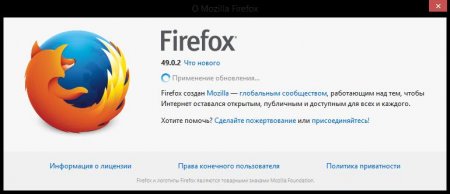Чотири способи, як розблокувати плагін Adobe Flash Player
Деяке програмне забезпечення може отримувати оновлення мало не щотижня, що досить часто в порівнянні з деякими іншими. Через цього можуть траплятися проблеми, якщо він не встигає їх встановлювати. Так, застаріла версія Adobe Flash Player може в якийсь момент видати помилку, показавши повідомлення, що повідомляє про блокування. У статті буде розказано, як розблокувати плагін Adobe Flash Player.
Це був перший спосіб, як розблокувати плагін Adobe Flash Player. Якщо він не дав результатів, тоді переходьте до другого.
Спосіб перший: установка оновлень драйверів
Застарілі версії драйверів - це перша причина появи помилки "Адоб Флеш Плеєрі". Виправити її досить просто. Як можна вже здогадатися, досить встановити останню версію програмного забезпечення для обладнання. Найчастіше помилка пов'язана безпосередньо з "дровами" для аудіо - та відеообладнання, тому, в першу чергу, оновлюйте їх. Зробити це можна різними способами, ми рекомендуємо використовувати спеціалізоване програмне забезпечення для інсталяції драйверів в систему. Це може бути програма Driver Booster або DriverPack Solution.Це був перший спосіб, як розблокувати плагін Adobe Flash Player. Якщо він не дав результатів, тоді переходьте до другого.
Спосіб другий: установка оновлень браузера
В рівній мірі причиною появи помилки "Флеш Плеєра" може бути застарілий браузер. Якщо це так, тоді достатньо його оновити. В різних браузерах цей процес виконується по-різному. Зараз буде розказано про двох.Оновлюємо Google Chrome
Для того, щоб оновити всім відомий браузер Google Chrome, необхідно виконати кілька простих дій: Запустіть браузер і відкрийте меню, натиснувши по кнопці з трьома крапками в верхньому правому кутку вікна. У меню зверніть увагу, чи є у вас індикатор у вигляді кольорового гуртка. Якщо так, то це означає, що є вийшли оновлення. Якщо гурток сірий, то оновлення браузера не потрібно. Щоб оновити браузер, натисніть лівою кнопкою миші по кружку і виберіть в меню пункт "Оновити". Перезапустіть браузер після установки оновлення. Ось так просто можна встановити оновлення для Google Chrome. Якщо плагін Adobe Flash Player блокувався з-за цього, то помилка зникне.Оновлюємо Mozilla Firefox
Інструкція з оновлення Firefox мало чим відрізняється від Google Chrome. Ось що вам потрібно зробити: Запустіть браузер і перейдіть в меню. Воно також знаходиться у верхньому правому куті вікна, тільки кнопка має вигляд трьох горизонтальних ліній. У меню клацніть по пункту "Довідка". Вона виконана у вигляді знаку питання в гуртку. У новому вікні клацніть по кнопці "Про Firefox". Відкриється вікно, де буде написано про версії встановленого браузера. Якщо оновлення доступні, то їх завантаження та інсталяція розпочнеться автоматично. Після завершення процесу інсталяції браузер необхідно перезавантажити. Тепер ви знаєте, як розблокувати плагін Adobe Flash Player, якщо причиною несправності стала застаріла версія браузера Firefox.Спосіб 3: установка оновлень Flash
Як писалося в самому початку, помилка може виникнути із-за застарілої версії самого "Адоб". В цьому випадку його необхідно оновити. Робиться це шляхом завантаження нової версії інсталятора з офіційного сайту розробника. Хочеться зробити акцент на слові "офіційного", так як зі сторонніх ресурсів ви можете завантажити заражений файл, який тільки ускладнить ситуацію.Спосіб 4: видалення вірусів
Цей спосіб трохи пов'язаний із попереднім. Зараз ви дізнаєтеся, як розблокувати плагін Adobe Flash Player, якщо причиною блокування стали віруси. Тут може бути два варіанти. Перший полягає в тому, що шкідливе ПЗ у вас на комп'ютері. У цьому разі терміново необхідно просканувати систему на наявність вірусів, і видалити їх у разі виявлення. Другий - ви увійшли на сайт, який може нести загрозу. У цьому випадку плагін автоматично заблокується.Висновок
Тепер ви знаєте, що необхідно робити , якщо у вас заблоковано застарілий плагін Adobe Flash Player. Один з вищенаведених способів обов'язково вам допоможе виправити ситуацію.Цікаво по темі
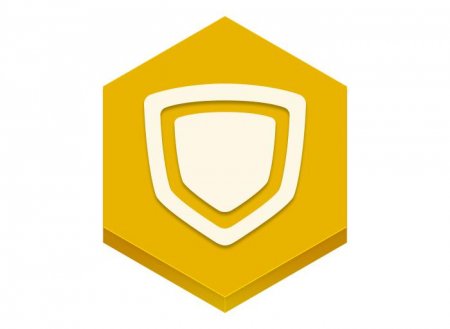
Рішення проблеми з Adobe Flash Player: "Помилка ініціалізації програми"
При спробі встановити додаток користувач може зіткнутися з проблемою. У цій статті піде мова про помилку ініціалізації програми Adobe Flash Player.
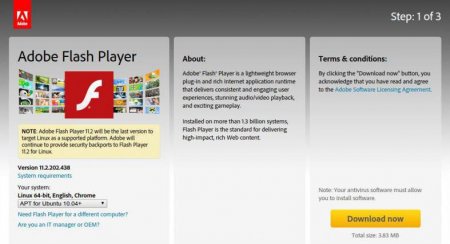
Що робити, якщо Adobe Flash Player застарів
Помилка Adobe Flash Player може з'являтися, якщо версія плагіна застаріла, тому необхідно періодично перевіряти вихід нових оновлень. У статті буде

Докладно про те, як включити "Флеш Плеєр" в "Яндекс. Браузері"
У наведеній нижче статті піде мова про те, як включити «Флеш Плеєр» в «Яндекс. Браузері», щоб завжди можна було подивитися будь-яку відеозапис без

Adobe Flash Player: як включити. Детальна інструкція
Майже кожен користувач стикався з програмою під назвою Adobe Flash Player. Як включити її? Що для цього ...

Adobe Flash Player: помилка ініціалізації додатка. Як виправити?
Робота браузера немислима без певних компонентів, плагінів і програм. Наприклад, не можна користуватися ...

Як запустити Adobe Flash Player: поради та рекомендації
Adobe Flash Player - плагін, необхідний для роботи браузерів. У даній статті буде розказано про те, як його запустити.